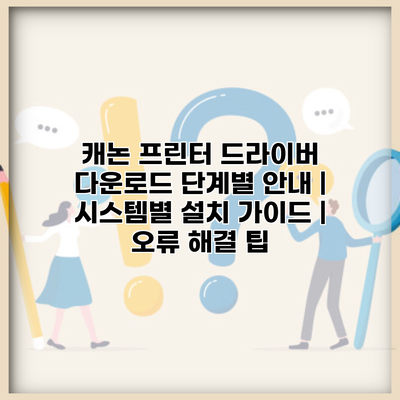캐논 프린터의 드라이버를 다운로드하고 설치하는 것은 간단하면서도 중요한 과정이에요. 드라이버가 없거나 잘못된 드라이버는 인쇄 문제를 초래할 수 있으므로, 올바른 설치 절차를 아는 것이 매우 중요해요. 이번 포스팅에서는 캐논 프린터 드라이버 다운로드와 설치 방법, 시스템별 설치 가이드, 그리고 자주 발생하는 오류와 그 해결 방법에 대해 자세히 알아보도록 할게요.
✅ LG 모니터 드라이버의 최신 기능을 놓치지 마세요!
드라이버 다운로드 단계
프린터를 제대로 사용하기 위해서는 드라이버가 필수예요. 드라이버는 컴퓨터와 프린터 간의 소통을 매개해주는 역할을 하거든요. 다음은 캐논 프린터 드라이버를 다운로드하는 단계별 안내예요.
1단계: 공식 웹사이트 방문
캐논의 공식 웹사이트에 방문하세요. 여기에서 필요한 모든 드라이버를 찾을 수 있어요. 주소창에 https://www.canon.co.kr를 입력하면 페이지에 접속할 수 있어요.
2단계: 프린터 모델 선택
웹사이트에 접속한 후, ‘지원’란을 클릭하고 자신의 프린터 모델을 선택해 주세요. 이렇게 하면 해당 모델에 맞는 드라이버 목록을 확인할 수 있어요. 예를 들어, “Canon PIXMA MG3650″과 같은 구체적인 모델명을 입력해야 해요.
3단계: 드라이버 다운로드
모델을 선택한 후, 플랫폼(Windows 또는 Mac)에 맞는 드라이버를 다운로드하세요. 가끔 여러 버전이 나올 수 있으니, 최신 버전을 선택하는 것이 좋답니다.
4단계: 설치 파일 실행
다운로드가 완료되면 파일을 실행하고, 화면에 나오는 지침에 따라 설치를 진행하세요. 설치 마법사를 따라가면 쉽게 설치할 수 있어요.
✅ 최신 드라이버로 프린터 성능을 극대화하세요.
시스템별 설치 가이드
각 시스템에 따라 설치 방법이 조금씩 다를 수 있어요. 아래 표를 통해 간단히 비교해 보세요.
| 운영 체제 | 설치 방법 |
|---|---|
| Windows | 다운로드한 파일을 더블 클릭 후 마법사의 지시에 따라 설치 진행 |
| Mac | 다운로드한 파일을 더블 클릭하고, 아이콘을 Applications 폴더로 드래그 |
각 운영 체제별 설치 방법을 잘 따르면 더욱 수월하게 설치가 가능해요. 설치 중 주의할 점은 보안 설정이나 방화벽이 설치를 막을 수 있으니, 이를 해제해야 할 때도 있어요.
✅ 리얼텍 오디오 관리자 설치 시 유용한 팁과 해결책을 확인해 보세요.
자주 발생하는 오류 및 해결 팁
프린터를 설치하다 보면 가끔 오류가 생길 수 있어요. 여기서 몇 가지 흔히 발생하는 오류와 그 해결 방법을 알아볼게요.
오류 1: 프린터가 인식되지 않음
- 원인: 드라이버 설치가 잘못되었거나 USB 연결의 문제가 있을 수 있어요.
- 해결 방법:
- USB 케이블이 제대로 연결되어 있는지 확인하세요.
- 드라이버를 다시 설치해 보세요.
오류 2: 인쇄 대기열이 막힘
- 원인: 시스템에서 긴 대기열로 인해 인쇄 작업이 진행되지 않을 수 있어요.
- 해결 방법:
- 대기열에서 작업을 취소하고, 프린터를 다시 시작 후 인쇄를 시도하세요.
오류 3: 올바른 드라이버가 아니거나 오래된 드라이버
- 원인: 오래된 드라이버를 사용 중일 수 있어요.
- 해결 방법: 최신 드라이버로 업데이트하세요. 이전 단계에 따라 공식 웹사이트를 통해 다운로드할 수 있어요.
결론
프린터 드라이버의 다운로드와 설치는 중요한 과정이에요. 올바른 드라이버가 없으면 인쇄 문제를 겪을 수 있으므로 주의가 필요해요. 정확한 설치 과정을 따라 하면 프린터를 원활하게 사용할 수 있어요. 자주 발생하는 오류들을 미리 알고 대비하면 더욱 문제가 줄어들 거예요. 프린터를 최적의 상태로 유지하기 위해 필요한 드라이버와 업데이트를 항상 체크해 주세요. 적극적으로 자신의 프린터 상태를 점검해보는 것은 여러분의 인쇄 경험을 더욱 향상시킬 수 있을 거예요.
자주 묻는 질문 Q&A
Q1: 캐논 프린터 드라이버를 어떻게 다운로드하나요?
A1: 캐논 공식 웹사이트에 방문한 후, ‘지원’란에서 자신의 프린터 모델을 선택하고, 플랫폼에 맞는 최신 드라이버를 다운로드하세요.
Q2: 프린터 드라이버 설치 중 오류가 발생하면 어떻게 해야 하나요?
A2: USB 연결을 확인하고 드라이버를 다시 설치해보거나, 문제를 해결하는 방법을 따라보세요.
Q3: 드라이버가 오래되었을 경우 어떻게 하나요?
A3: 공식 웹사이트를 통해 최신 드라이버로 업데이트하면 됩니다.